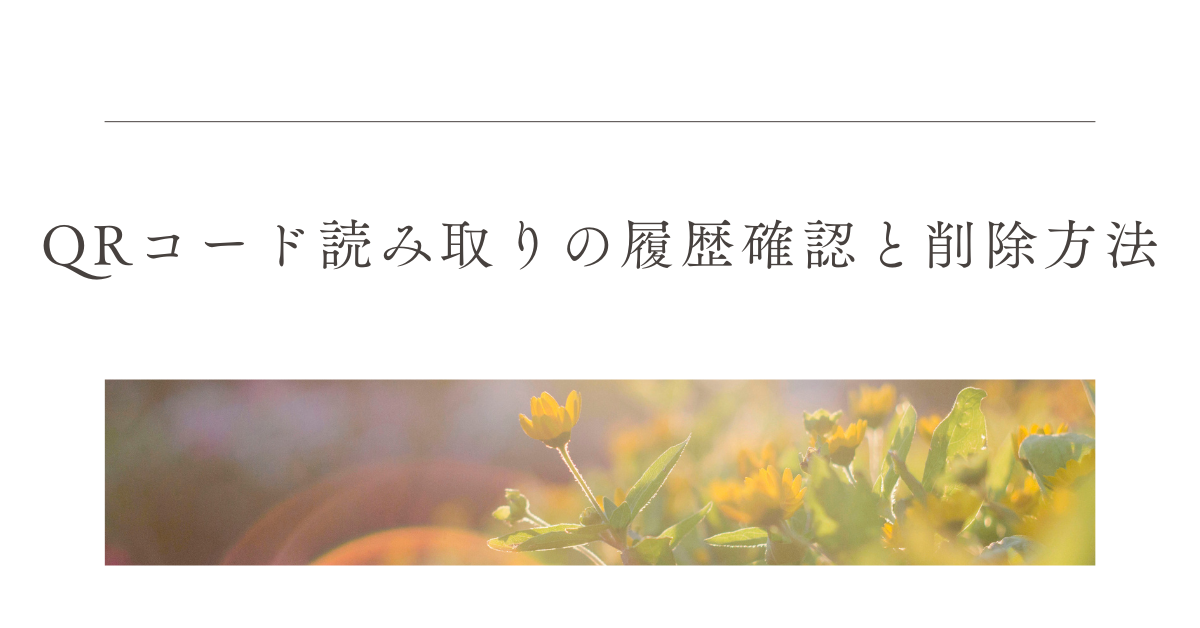QRコードを読み取ったとき、「あのリンク、もう一度見たい」「誰かに見られていないか不安」と思った経験はありませんか。実は、QRコードの履歴は端末やアプリごとに保存先が異なり、削除方法も違います。本記事では、iPhone・Android・Galaxyなど主要端末での履歴確認と削除方法を徹底解説します。業務でQRコードを扱う方も、個人でプライバシーを守りたい方も、今日から安心して使える知識を手に入れましょう。
QRコードの読み取り履歴の確認方法は端末ごとに違う
QRコードの履歴確認は「どのアプリで読み取ったか」「どの端末を使っているか」によって方法が変わります。カメラアプリそのものが履歴を残す場合もあれば、専用のQRコードリーダーアプリに記録される場合もあるためです。
iPhoneの標準カメラで履歴を確認する方法
iPhoneでは標準カメラでQRコードを読み取ると、その場でSafariやApp Storeが起動します。しかし履歴をカメラアプリに直接残す機能はありません。そのため履歴を見たい場合は次の確認が必要です。
- Safariの閲覧履歴から探す
- App Storeの購入履歴を確認する
- メモやスクリーンショットを保存していたか確認する
多くの方が「iPhoneにQRコード履歴が残っている」と誤解しますが、実際にはブラウザやアプリ内に情報が分散しているのです。プライベートで使うならSafari履歴、業務で使うなら専用アプリを導入するのが安心ですよ。
Androidで履歴を見る方法
Android端末では機種やカメラアプリによって挙動が異なります。例えばGoogleレンズや標準カメラアプリにQRコード読み取り機能がある場合、以下のような方法で履歴を確認できます。
- Googleレンズを利用した場合はGoogleアカウントの「マイアクティビティ」から確認
- Galaxy端末では「ギャラリー」や「ブラウザ」に履歴が保存される場合がある
- 一部のQRコードリーダーアプリでは履歴機能が搭載されている
Androidは自由度が高い分、端末による違いが大きいため、利用しているアプリの設定を必ず確認しておきましょう。
Galaxyでの履歴確認の特徴
Galaxyシリーズでは「カメラ」や「インターネット」アプリにQRコードのアクセス履歴が残ることがあります。業務でQRコードを頻繁に扱う方は、Galaxy専用の「QRコード読み取り履歴」を活用すると便利です。ただし履歴は自動で削除されないことが多いため、定期的な確認と整理が推奨されます。
iPhoneでQRコードの履歴を見る方法
iPhoneは標準カメラにQRコード読み取り機能が統合されている一方で、履歴管理機能は搭載されていません。そのため、実際に履歴を確認するにはSafariやアプリ履歴をたどる必要があります。
Safariの履歴から確認する
QRコードで読み込んだWebサイトはSafariが自動的に開きます。過去に読み取ったリンクをもう一度確認したいときはSafariの履歴が役立ちます。
- Safariを開く
- 下部の本マーク(ブックアイコン)をタップ
- 「履歴」を選択
- 過去に開いたWebページ一覧から該当URLを探す
ただし、Safariの履歴を削除しているとここからは確認できません。プライベートブラウズモードでは履歴自体が残らない点も注意です。
専用アプリを使う方法
履歴をしっかり管理したい場合は、App StoreからQRコード専用アプリをインストールすると便利です。多くのアプリは「読み取り履歴」機能を搭載しており、日付ごとに整理されます。ビジネス用途で同じQRコードを繰り返し使う場合にも有効です。
iPhoneで履歴が残らないときの確認ポイント
「確かに読み取ったのに履歴が見つからない」という場合は次をチェックしてください。
- プライベートブラウズを使っていなかったか
- Safariの履歴を手動で削除していないか
- 専用アプリの保存先を確認したか
履歴が必要な業務では、あらかじめ専用アプリに読み取りを統一しておくと安心ですよ。
AndroidでQRコードの履歴を確認・削除する方法
Androidはメーカーや機種によって操作が異なりますが、共通して言えるのは「どのアプリを使ったかで履歴の保存先が変わる」という点です。
Googleレンズの履歴を確認する
Googleレンズを使って読み取った場合、履歴はGoogleアカウントにひも付けられています。
- Googleアプリを開く
- 右上のプロフィールアイコンをタップ
- 「検索履歴」または「マイアクティビティ」を開く
- QRコード読み取り履歴を確認
この方法は業務でQRコードを多用する場合にも便利で、複数端末で同じGoogleアカウントを利用していれば一元管理できます。
Galaxy端末で履歴を見る方法
Galaxyでは標準カメラにQRコード読み取り機能があり、ブラウザやギャラリーに履歴が残る場合があります。特にGalaxyの「インターネット」アプリは履歴が分かりやすく整理されているため、過去のアクセス確認が容易です。
QRコード履歴を削除する方法
プライバシーを守りたい場合は履歴削除が重要です。Androidでの代表的な削除方法は次の通りです。
- Googleレンズの場合:Googleマイアクティビティから対象履歴を選び削除
- ブラウザに残っている場合:ブラウザの閲覧履歴を削除
- 専用アプリの場合:アプリ内の「履歴」や「ログ」から削除
特に業務用スマホでは、取引先のQRコードや社内システムへのリンクが残ると情報漏洩のリスクがあります。定期的に削除する習慣をつけましょう。
読み取ったQRコードの保存先を把握する方法
QRコードを読み取った情報がどこに保存されているかを把握しておくと、履歴管理や削除がスムーズになります。特に業務用途では、保存先を理解しておかないと「どこに残っているかわからないまま情報が外部に漏れる」といったリスクもあるのです。
Androidでの保存先の確認
Androidの場合は使用アプリごとに保存先が異なります。
- Googleレンズ:Googleアカウントの「マイアクティビティ」
- Galaxy端末:ブラウザの履歴やギャラリー
- 専用QRコードアプリ:アプリ内の「履歴」タブ
業務上のQRコード(会議用URLや顧客情報など)を読み取った際は、必ずどこに履歴が残るのかを確認しておくと安心です。
iPhoneでの保存先の確認
iPhoneは標準カメラに履歴保存機能がありません。そのため、次のような保存先を意識しましょう。
- SafariやChromeのブラウザ履歴
- App Storeの購入履歴
- 専用QRコードアプリの履歴管理機能
「iPhoneに履歴が残らない」という認識は半分正しく半分間違いです。標準カメラには残らないだけで、別のアプリには記録される可能性があるのです。
カメラで読み込んだQRコード履歴の整理
履歴を残すこと自体は便利ですが、放置すると情報がたまりすぎて探しにくくなります。特に業務で頻繁に読み取る方は、整理の仕方を決めておくと効率的です。
履歴を定期的に削除する
プライバシー保護やセキュリティ強化のために、不要な履歴は定期的に削除しましょう。
- 毎週末にブラウザ履歴を削除する
- 専用アプリの「全削除」機能を使う
- Googleマイアクティビティで月ごとに自動削除を設定する
こうした習慣があれば、意図せず古いリンクが残ることを防げます。
履歴をフォルダ分けして管理する
削除するだけでなく、必要な履歴を整理して残す方法も有効です。たとえば、社内用・個人用・学習用など用途ごとにフォルダを作り、QRコードのURLをメモアプリに保存する方法です。これなら、削除と保存をバランスよく行えます。
QRコード履歴削除でセキュリティを高める
履歴削除は単なる整理術ではなく、セキュリティ強化の意味合いも強いです。特にビジネスの現場では、QRコード経由で社内システムや会議リンクにアクセスすることが増えています。
履歴削除を怠ると起こり得るリスク
- 第三者にスマホを見られたとき、社内情報が漏洩する
- 公共の場で端末を紛失した際、顧客データに不正アクセスされる
- 個人用端末でもプライベートな履歴が他人に知られる
履歴を残さないようにするか、定期的に削除することが大切です。
セキュリティ意識を高めるための工夫
- QRコード履歴は「キャッシュデータ」と同じ感覚で扱う
- 履歴は便利な半面リスクがあると理解する
- 個人用と業務用で端末やアプリを分ける
こうした意識を持つことで、セキュリティ事故を未然に防げますよ。
まとめ
QRコードの履歴は端末やアプリによって保存先が異なり、確認方法や削除方法も変わります。iPhoneは標準カメラには履歴が残らないためSafariやアプリ側を確認、AndroidはGoogleレンズやGalaxyのブラウザ・ギャラリーなどに保存される場合があります。
履歴を放置するとセキュリティリスクが高まるため、定期的な削除や整理が欠かせません。業務でQRコードを扱う方は、専用アプリを導入し「履歴管理のルール」を決めると効率的です。
今日からぜひ、ご自身の端末で保存先を確認し、安心してQRコードを活用してください。